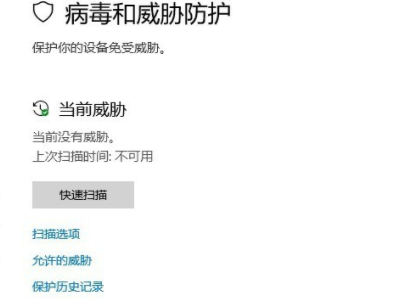win10系统经常提示发现病毒威胁怎么办?今天小编就来讲解win10系统经常提示发现病毒威胁的解决方法,感兴趣的快跟小编一起来看看吧,希望能够帮助到大家。
win10系统经常提示发现病毒威胁怎么办:
1、这时我们右键点击Windows10桌面左下角的开始按钮,在弹出菜单中选择“运行”的菜单项(如图所示)。
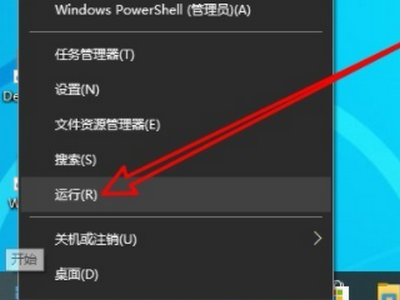
2、在打开的运行窗口中,我们输入命令regedit,然后点击确定按钮(如图所示)。
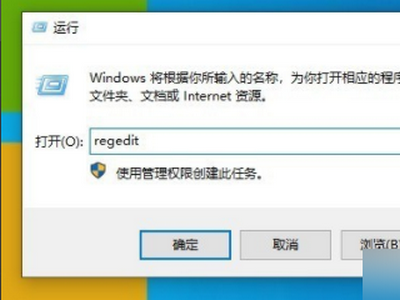
3、接着在打开的Windows10的注册表编辑器窗口中,我们定位到计算机HKEY_LOCAL_MACHINESOFTWAREPoliciesMicrosoftWindows Defender(如图所示)。

4、然后在右侧的窗口中,我们找到DisableAntiSpyware的注册表(如图所示)。

5、右键点击该注册表键值,在弹出菜单中选择“删除”的菜单项(如图所示)。

6、重新启动计算机后,可以发现现在Windows10安全中心可以正常使用了(如图所示)。